如何查看wifi信道 自家无线网络信道查询步骤
在如今的数字化时代,无线网络已经成为人们生活中不可或缺的一部分,由于周围存在大量的无线设备和网络,频道拥挤成为了导致网络速度变慢和连接不稳定的主要原因之一。了解如何查看WiFi信道并进行调整,成为了提升无线网络质量的重要一环。通过简单的步骤,我们可以轻松地查看自家无线网络的信道,并采取相应的措施来优化网络性能。接下来让我们一起探索一下如何进行无线网络信道的查询步骤。
方法如下:
1.先打开浏览器,输入“192.168.1.1”,进路由器看自己的无线在哪条信道上。
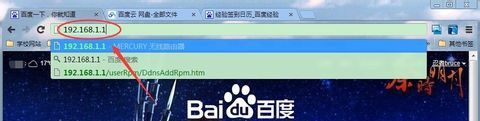
2.进路由器的有户名一般是admin,可以上网百度下自己使用的路由的初始密码。
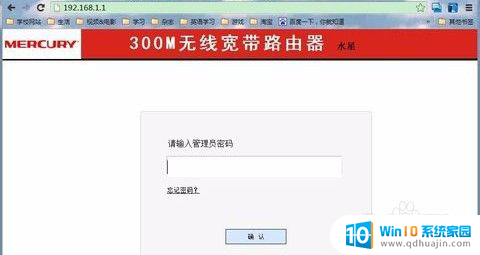
3.进路由后,就可以在主页上看到自己的信道参数了。(我自己设置在了信道6,路由器默认为自动)
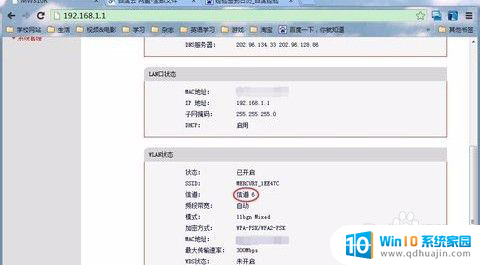
4.查看周围wifi信号需要用到软件“WirelessMon”。这是下载地址:http://pan.baidu.com/s/1o6Hq8qA
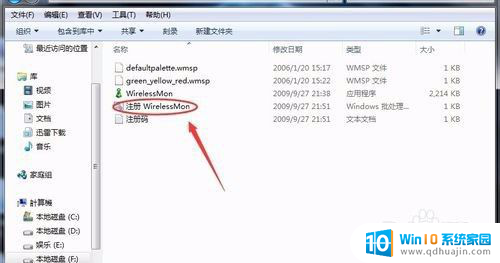
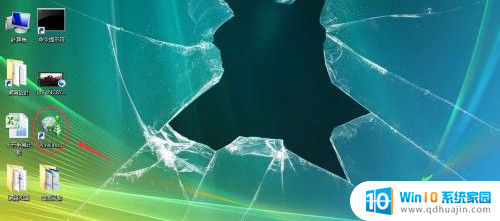
5.启动软件,我们可以看到如下图的界面。可以从右边看到13条信道占用情况。可以根据占用率,来调整到一条wifi数少的信道上去。一般情况下,是1,6,11这三条使用率最高。
强度-45,信号很好。(具体判断标准可以自己查查专业资料。)

6.查明情况之后,我们选好自己的信道。进路由设置,“无线设置”-“基本设置”有个信道选择框。选好后,会发现无线信号会有所改善。若没改善就有可能还有其他原因,比如网络短暂拥挤或路由器硬件故障等原因。
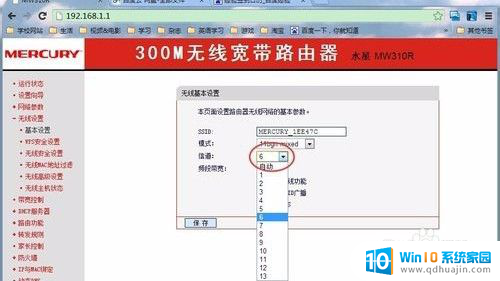
以上就是如何查看wifi信道的全部内容,如果你遇到这种问题,可以尝试按照小编的方法来解决,希望对大家有所帮助。
如何查看wifi信道 自家无线网络信道查询步骤相关教程
热门推荐
电脑教程推荐
win10系统推荐
- 1 萝卜家园ghost win10 64位家庭版镜像下载v2023.04
- 2 技术员联盟ghost win10 32位旗舰安装版下载v2023.04
- 3 深度技术ghost win10 64位官方免激活版下载v2023.04
- 4 番茄花园ghost win10 32位稳定安全版本下载v2023.04
- 5 戴尔笔记本ghost win10 64位原版精简版下载v2023.04
- 6 深度极速ghost win10 64位永久激活正式版下载v2023.04
- 7 惠普笔记本ghost win10 64位稳定家庭版下载v2023.04
- 8 电脑公司ghost win10 32位稳定原版下载v2023.04
- 9 番茄花园ghost win10 64位官方正式版下载v2023.04
- 10 风林火山ghost win10 64位免费专业版下载v2023.04